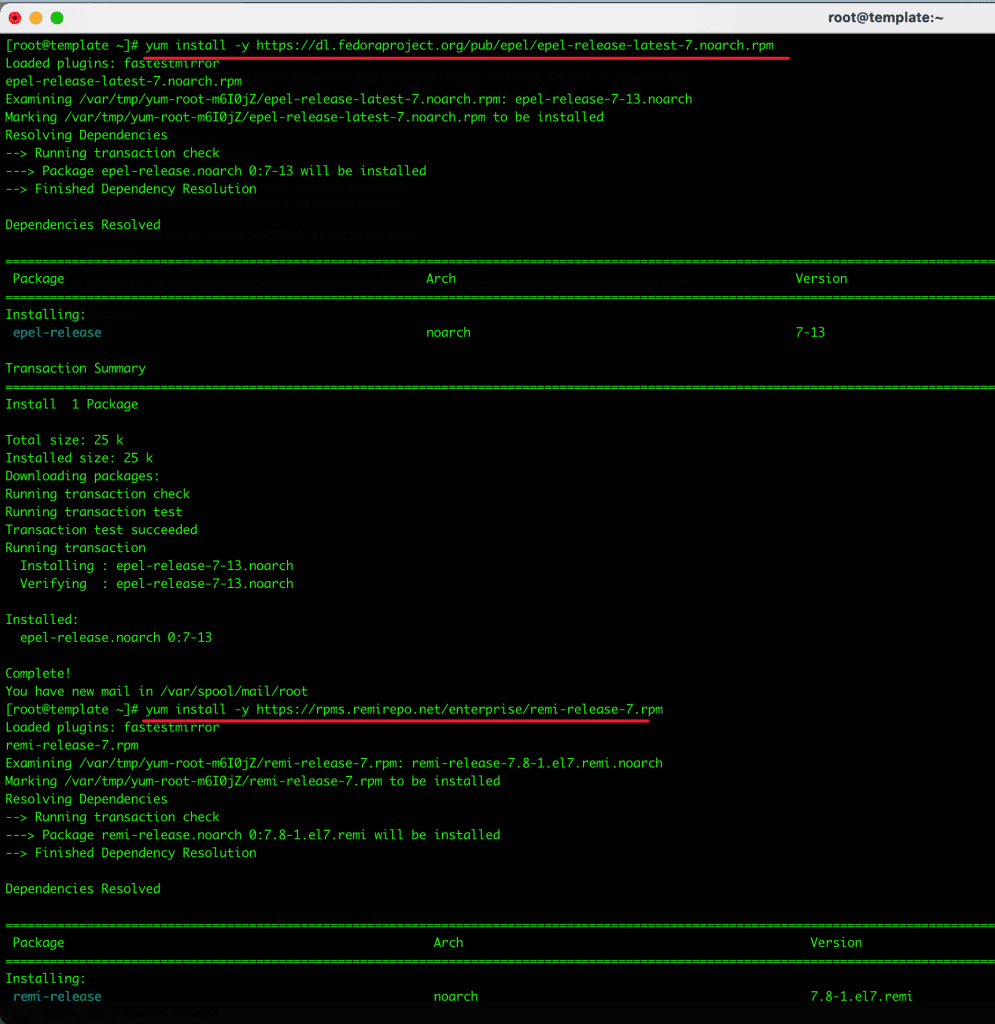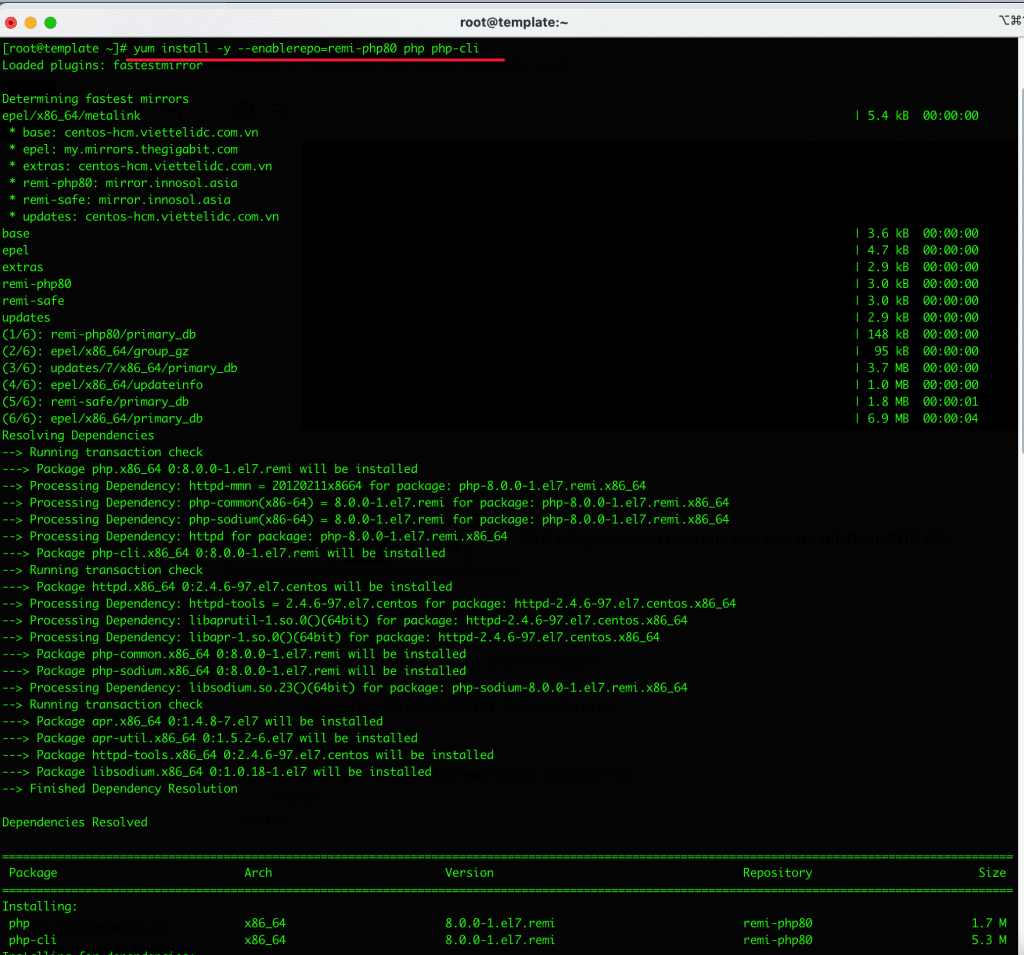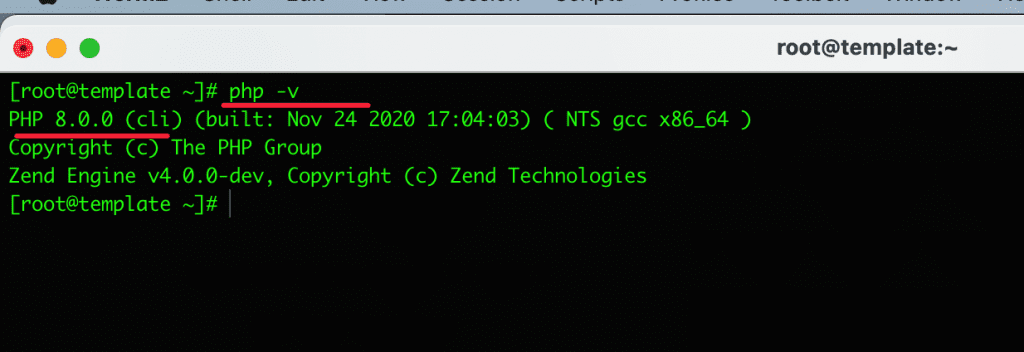I. Tổng quan
PHP là một ngôn ngữ lập trình mã nguồn mở phổ biến được ứng dụng rộng rãi trong việc phát triển các trang web động, bao gồm các loại trang như blog, diễn đàn, trang web bán hàng, thương mại điện tử, và nhiều ứng dụng khác. Nó được sáng tạo vào năm 1994 bởi Rasmus Lerdorf.
II. Các bước cài đặt
Để cài đặt PHP 8.0 trên CentOS 7, bạn có thể thực hiện các bước sau đây:
Bước 1: SSH vào máy chủ
Điều đầu tiên mà chúng ta cần thực hiện là kết nối vào VPS hoặc máy chủ của bạn bằng SSH, sử dụng quyền root.
Bước 2: Cài đặt PHP 8.0
Thêm kho lưu trữ remi
Remi là một kho lưu trữ của bên thứ ba, cung cấp các gói PHP rpm mới nhất cho RHEL/CentOS. Để kích hoạt kho lưu trữ Remi, bạn có thể thực hiện cài đặt các gói cấu hình động cho kho lưu trữ Remi như sau.
yum install -y https://dl.fedoraproject.org/pub/epel/epel-release-latest-7.noarch.rpm
yum install -y https://rpms.remirepo.net/enterprise/remi-release-7.rpmCài đặt PHP 8.0
Sử dụng lệnh dưới đây để cài đặt gói PHP 8.0 bằng cách kích hoạt tạm thời kho lưu trữ Remi PHP 8.0.
yum install -y --enablerepo=remi-php80 php php-cliHoặc bạn có thể bật kho lưu trữ Remi PHP 8.0 vĩnh viễn bằng lệnh yum-config-manager và sau đó cài đặt PHP v8.0 với lệnh sau.
yum install -y yum-utils yum-config-manager --enable remi-php80
yum install -y php php-cliSau khi bạn nhập xong các lệnh cài đặt, đợi một vài phút để hệ thống tự động tiến hành quá trình cài đặt. Khi thông báo “Complete!” xuất hiện, hãy kiểm tra phiên bản bằng cách sử dụng lệnh sau.
Bước 3: Kiểm tra PHP 8.0
Bạn sử dụng lệnh php -v để kiểm tra phiên bản PHP. Nếu hiện thông báo như ảnh dưới là đã hoàn tất.
Bước 4: Cài đặt PHP Extensions
Để triển khai một trang web hoặc ứng dụng, việc cài đặt các phần mở rộng tương ứng là không thể thiếu. Các phần mở rộng PHP là các thư viện được biên dịch để hỗ trợ mã nguồn của bạn.
Ví dụ, khi bạn cài đặt phần mở rộng MySQL cho PHP, điều này cho phép mã nguồn PHP của bạn kết nối với cơ sở dữ liệu MySQL. Dưới đây là cách thực hiện quá trình cài đặt.
Các gói PHP extension thường có dạng tên như “php-<extn_name>”.
Để cài đặt MySQL, bạn có thể sử dụng lệnh sau để cài đặt gói php-mysqlnd.
yum install -y --enablerepo=remi-php80 php-mysqlnd OR yum install -y php-mysqlnd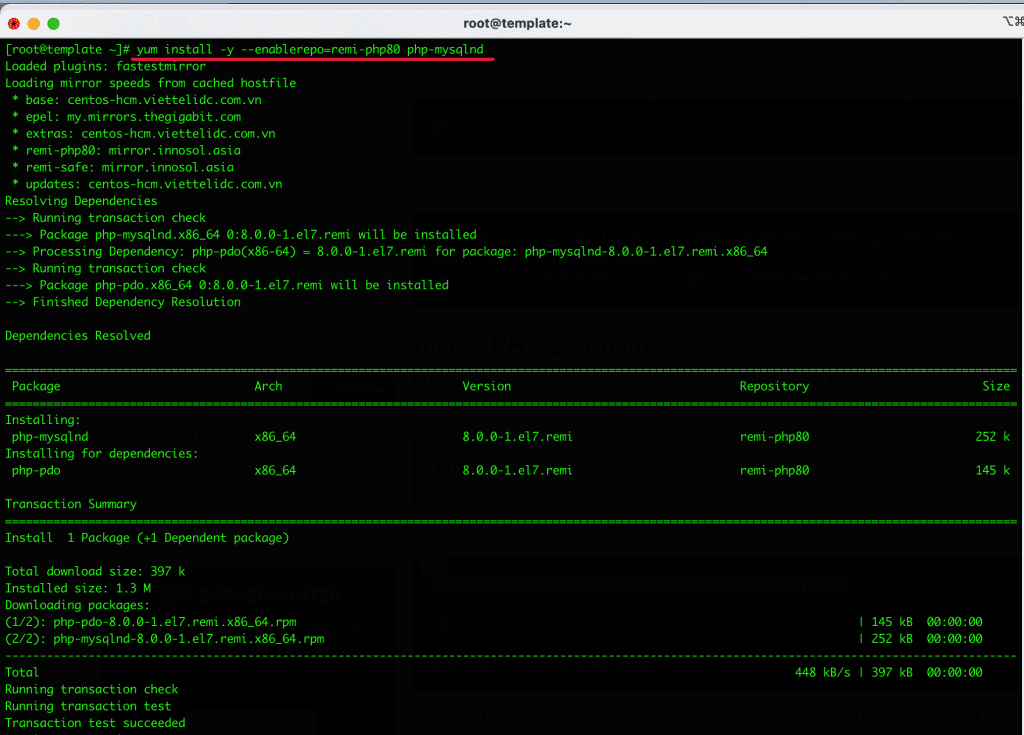
Khi cài đặt xong bạn thực hiện kiểm tra bằng cách grep extension vừa cài đặt.
php -m | grep -i mysql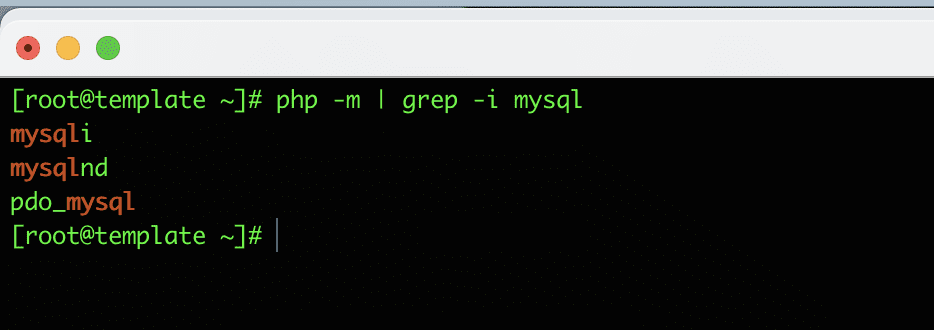
III. Tổng kết
Vừa mới kết thúc hướng dẫn cài đặt PHP 8.0 trên CentOS 7, hy vọng rằng bạn đã thực hiện quá trình này một cách suôn sẻ mà không gặp phải các khó khăn không mong muốn. Trong các bài viết sắp tới, tôi sẽ hướng dẫn bạn cách cài đặt toàn bộ một máy chủ chạy webserver với PHP 8.0.
Nếu bạn cần bất kỳ hỗ trợ nào liên quan đến vấn đề của trang web hoặc máy chủ VPS, hãy để lại comment hoặc thông tin bên dưới. Tôi sẽ rất vui lòng hỗ trợ bạn.